Cómo crear una portada en Microsoft Word 2016

- 1270
- 23
- Berta Solano
Una portada es una página principal de un artículo. La página de portada generalmente contiene algún "tipo de introducción" o "abstracto" del artículo. Las páginas de portada también se usan en libros con la ayuda de algunas imágenes imaginarias para significar el contenido de los libros.
En Microsoft Word, se incorporan diferentes tipos de páginas de portada, de modo que se debe usar la portada más esencial mientras escribe un documento de Word.
Lea también: - Cómo editar e insertar formas en Word 2016
En este artículo, seguiremos ciertos pasos para saber Cómo crear una portada en Microsoft Office 2016:
Paso 1:
Escriba "Word 2016" en la barra de búsqueda de Windows ubicada junto al icono de inicio. Haga clic en la primera opción proporcionada.

Paso 2:
Haga clic en la pestaña "Insertar" ubicada en la esquina superior izquierda de la ventana "Word". Después de hacer clic, aparecerá una barra de herramientas de cinta que proporciona numerosas opciones como opciones de paginación, tablas, ilustraciones, símbolos, etc. Haga clic en "Portada de portada".
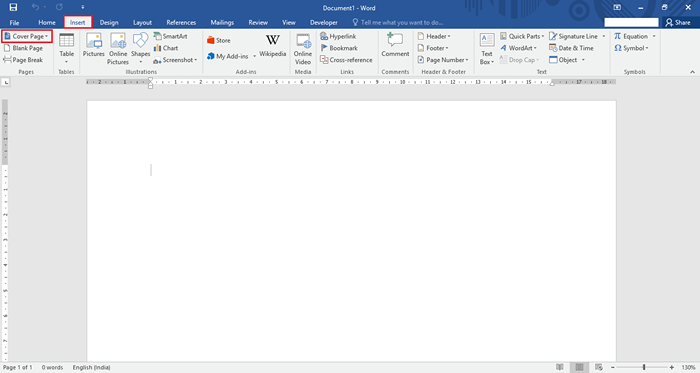
Paso 3:
Seleccione una plantilla de placa de cubierta de las plantillas de placa de cubierta incorporadas incluidas en Word 2016. Por ejemplo, hemos seleccionado una placa de cubierta llamada "faceta".
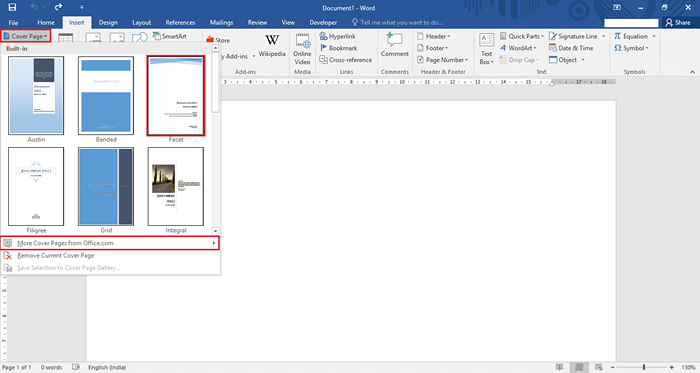
Nota: Puede consultar más plantillas de portada haciendo clic en “Más páginas de portada desde la oficina.com ".
Etapa 4:
Después de seleccionar su plantilla de portada de portada, aparecerá en la página de palabras actuales.
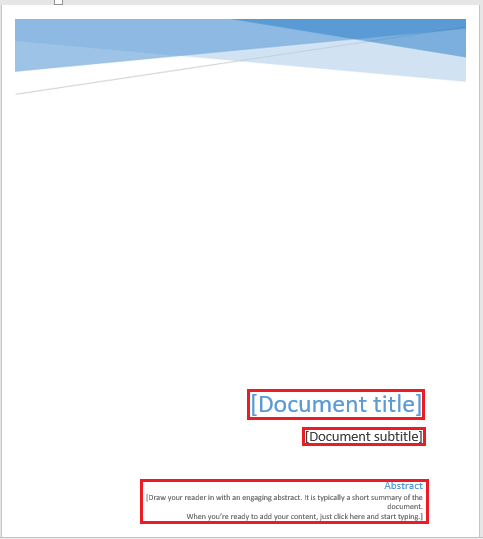
Haga cambios adecuados en la página de portada, como editar "Título del documento", "Subtítulo de documentos", "Resumen" y "Información del autor".
Eso es todo!
Nota: Elija una portada apropiada con referencia al contexto del artículo. Seleccionar una portada de Apt puede aumentar el interés de lectura entre los lectores.
- « Cómo usar las nuevas funciones de deshacer / rehacer en Word 2016
- 10 mejores herramientas de refuerzo y monitor de salud SSD gratuitos para Windows »

